Win10系统默认应用web浏览器设置中找不到Edge选项的解决方法图文教程
摘要:Win10系统用户反映,电脑在默认应用设置中修改web浏览器时,却发现里面没有Edge选项,这种情况怎么办呢?下面查字典教程网的小编就给大家...
Win10系统用户反映,电脑在默认应用设置中修改web浏览器时,却发现里面没有Edge选项,这种情况怎么办呢?下面查字典教程网的小编就给大家分享下该问题的解决方法。
解决方法:
1、按“Win+X”组合键打开系统快捷菜单,在菜单中点击“控制面板”;
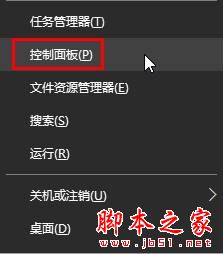
2、将控制面板的“查看方式”设置为“大图标”,在下面点击“默认程序”;
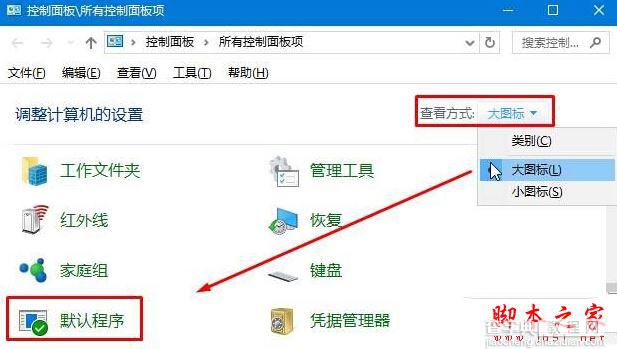
3、点击“设置默认程序”;
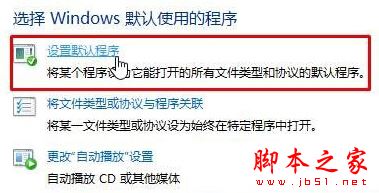
4、在程序框中选中“Microsoft Edge”,然后点击右侧的“将此程序设置为默认值”,点击确定即可。
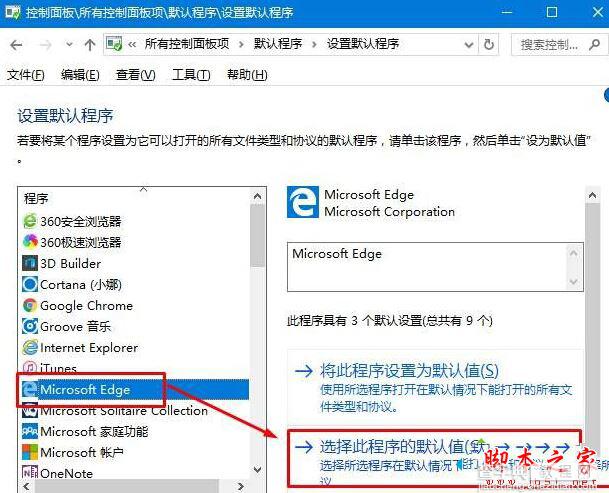
以上就是对Win10系统默认应用web浏览器设置中找不到Edge选项的解决方法图文教程全部内容的介绍,遇到同样问题的朋友可以按照上述的方法进行设置解决!
【Win10系统默认应用web浏览器设置中找不到Edge选项的解决方法图文教程】相关文章:
★ windows7系统下给WORD2010设置打开密码的方法
★ win8.1系统怎样关闭图片缩略图预览功能?win8.1图片缩略图预览功能关闭图文教程
★ Win10系统ie浏览器提示已停止工作怎么办 Win10系统ie11崩溃两种有效简单的解决方法
★ win10系统开机需修复网络才能上网的原因及两种解决方法图文教程
★ win2008 r2因为使用安全设置软件导致权限丢失无法打开磁盘的解决方法
